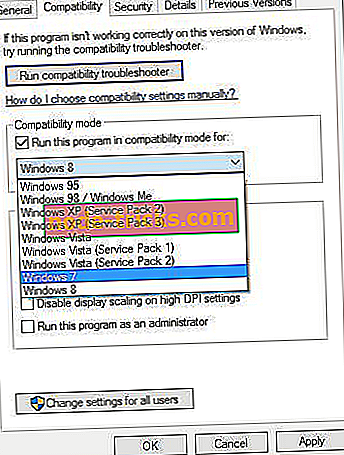Nu pot activa Halo 2 în Windows 10, ce pot face?
3 metode pentru a repara problemele Halo 2 pe Windows 10
- Actualizați-vă jocul și sistemul de operare Windows
- Rulați Halo 2 în modul de compatibilitate
- Utilizați setări grafice mai mici
Windows 10 este un sistem de operare nou și, ca și în cazul oricărui alt sistem de operare nou, trebuie să existe unele probleme de incompatibilitate cu software-ul mai vechi.
Vorbind de problemele legate de software-ul mai vechi și de compatibilitate, unii utilizatori au raportat că nu pot activa Halo 2 pe Windows 10. Să vedem cum putem rezolva asta.

Halo 2 a fost lansat în 2004, deci este de așteptat să aibă unele probleme cu un sistem de operare care a fost lansat 14 ani mai târziu. Oricum, iată câteva sfaturi pentru a vă ajuta.
Pași pentru a repara problemele Halo 2 pe Windows 10
Soluția 1 - Actualizați-vă jocul și sistemul de operare Windows
Înainte de a începe Halo 2, asigurați-vă că jocul dvs. este la curent cu ultimele patch-uri. Microsoft nu va fi în curs de actualizare Halo 2 în viitorul apropiat, dar nu face rău pentru a avea ultimul patch, astfel încât să puteți minimiza problemele de compatibilitate.
După ce ați actualizat jocul, verificați cele mai recente actualizări Windows. Dacă Microsoft a găsit probleme legate de software mai vechi, cum ar fi Halo 2, remedierea ar trebui să fie disponibilă în Windows Update. Deci, asigurați-vă că Windows 10 este actualizat.
În cele mai multe cazuri, aceste tipuri de probleme sunt rezolvate prin actualizarea Windows 10, iar utilizatorii au raportat rezultate pozitive, deci este în interesul dumneavoastră să vă actualizați Windows 10.
Soluția 2 - Rulați Halo 2 în modul de compatibilitate
După cum am menționat mai devreme, Halo 2 a fost lansat în 2004, deci este destul de vechi. La fel ca orice software vechi, uneori rulează în modul compatibilitate. Pentru a porni jocul în modul compatibil cu următoarele:
- Faceți clic pe comanda rapidă Halo 2 și alegeți Proprietăți din meniul contextual.
- Când fereastra Proprietăți se deschide, accesați fila Compatibilitate.
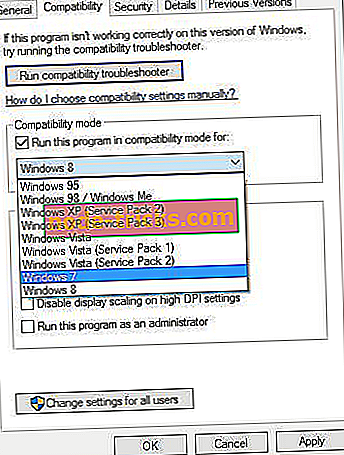
- Verificați Rulați acest program în modul de compatibilitate> alegeți o versiune mai veche a Windows din lista derulantă.
- Salvați modificările și încercați din nou.
Aceasta nu este cea mai bună soluție, dar poate ajuta în anumite cazuri, așa că nu strica să-l încercați.
Soluția 3 - Utilizați setări grafice mai mici
Deoarece discutăm despre un joc care a fost lansat cu mai mult de 14 ani în urmă, utilizarea unor setări grafice scăzute este o necesitate. De exemplu, puteți activa modul redus de culoare și puteți rula jocul la o rezoluție scăzută.
Pentru aceasta, reveniți la fereastra Proprietăți și selectați "Mod redus de culoare". Dacă este posibil, lansați Halo 2 pe o rezoluție de 640 × 480.
Nu uitați să rulați jocul ca administrator pentru a avea toate permisiunile necesare pentru a-și modifica setările.
În cele mai multe cazuri, cea mai bună abordare este să așteptați actualizările oficiale Windows care ar trebui să remedieze problemele de incompatibilitate. Deci, asigurați-vă că țineți Windows-ul la zi.
POSTURI AFERENTE PENTRU CHECK OUT:
- Lt. Col. Morgan Kinsano vine la Halo Wars 2 ca lider suplimentar
- Originalul Halo Wars se îndreaptă spre PC prin Steam
- Cum de a repara erorile comune de instalare a Halo Wars 2
Nota Editorului: Această postare a fost publicată inițial în august 2015 și a fost actualizată pentru prospețime și exactitate.